做ppt的过程中,我们会用到各式各样的图片素材,其中有些图片不能完全满足我们的需求,得先对图片进行处理,最常见的是抠图,去除图片原有的背景,得到一张包含透明像素的图片,方便我们排版PPT页面上的元素。
PPT虽提供了去除背景的功能,但存在限制,需要手动操作抠图,且对于包含毛发等复杂的场景时,最终得到的图片效果不如人意……鉴于此,推荐有ppt抠图需求的朋友,使用更为专业的抠图工具,比如内置了智能抠图功能的AI做PPT软件——博思AIPPT。
博思AIPPT是一款基于云端的AI做PPT软件,提供了智能抠图功能,可一键免费抠图,轻松得到去背后的透明图片,如下图所示。下面就给大家详细介绍,如何使用博思AIPPT免费在线抠图。

*ppt抠图怎么抠图
ppt抠图怎么抠图?博思AIPPT是一个在线的智能PPT生成工具,使用前需要打开浏览器,访问博思AIPPT首页PPTGO,点击开始AI生成PPT,进入生成PPT的对话界面。

在线抠图工具博思AIPPT
博思AIPPT提供2种快速生成PPT的方式——AI智能生成和导入文件,这里选择前一种PPT生成方式,在下方弹出的输入框,输入PPT主题,根据软件的指引,快速生成一个PPT。
 博思AIPPT一键智能抠图
博思AIPPT一键智能抠图博思AIPPT生成的幻灯片,会置于在线的PPT编辑器中供我们查看和编辑,选中任意一张图片,点击工具栏末尾的“AI助手”,弹出的面板提供了智能抠图的选项,点击即可一键实现抠图。

博思AIPPT智能抠图
除了ppt抠图功能,博思AIPPT还提供了众多实用的功能,逐一介绍如下:
文件生成PPT博思AIPPT导入各类办公文档生成PPT,目前支持导入的文件类型包括Word、PDF、TXT、Markdown、Xmind,这种方式与前面的AI智能生成PPT的步骤基本一致。

PDF文件生成PPT
在AI生成PPT的对话界面,点击导入文件,打开博思AIPPT导入各类办公文档的窗口。
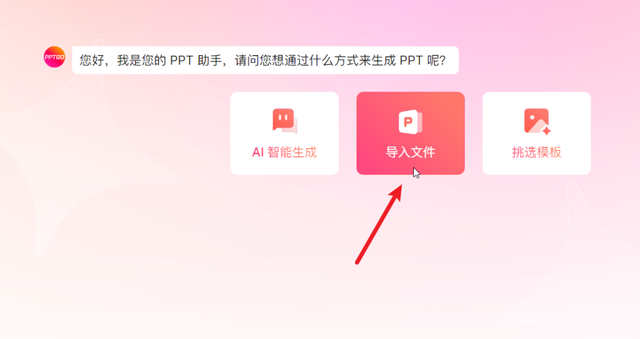
弹出的界面列出了博思AIPPT支持导入的所有文档类型,点击对应的图标导入文件,就能将文件一键转换为PPT。
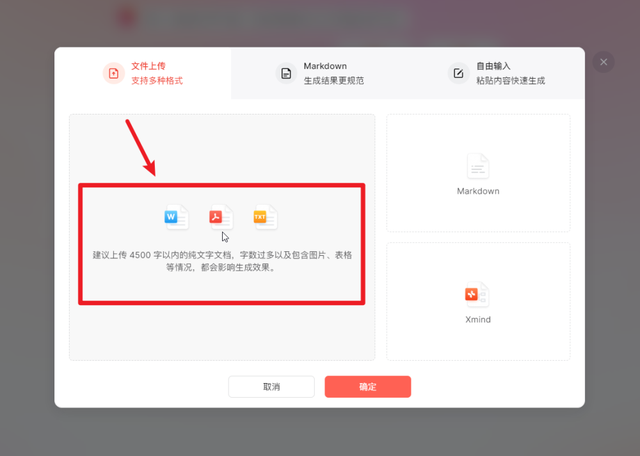 添加数学/物理/化学公式
添加数学/物理/化学公式博思AIPPT是一站式的PPT创作工具,不仅可以一句话生成PPT,而且还支持在线编辑PPT。除了常规的编辑工具,博思AIPPT还对不同学科会用到的公式有很好的支持——
点击顶部工具栏末尾的公式,打开下图的LaTeX公式面板,会发现这里预置了三个学科常用的公式,如数学的一元二次方程求根公式、物理的万有引力定律、化学的铁和硫酸反应方程式等,随手点击左侧任意一个公式,再点击右下角的插入按钮,即可直接插入PPT页面。
当然,如果你熟悉LaTeX公式的用法,也可以手敲公式,或者是自行修改其中预置的参数,得到想要的公式。
 多个PPT页面版式
多个PPT页面版式PPT作为一种视觉化呈现工具,内容元素的排版也会影响整份PPT给人的观感,这就要求我们在排版时,应该尽量避免过多使用同一种版式。
在这方面,博思AIPPT也为我们考虑到了,它生成的PPT页面默认只呈现了其中一种版式,但实则给我们提供了多种不同的页面版式,供我们随心挑选和更换,避免单调重复。
点击页面右侧工具栏的布局按钮,打开官方布局面板,这里会列出当前PPT页面可使用的所有版式,选择任意一个,可快速切换为其他版式,得到更多元的页面布局方式。
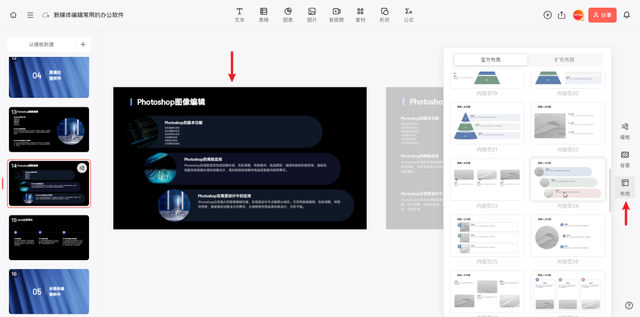
下面是博思AIPPT针对同一张幻灯片给出的多种页面版式:

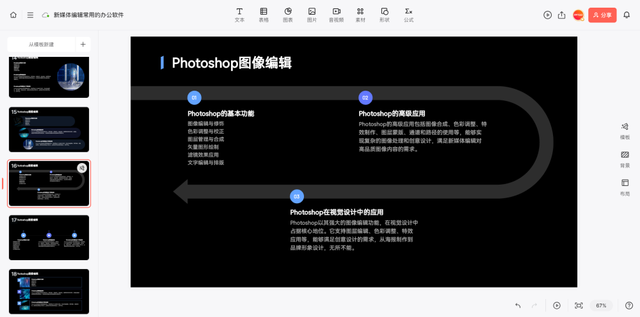


以上就是本次想和各位分享的内容,希望能帮到有需要的朋友。
码字不易,如果对你有帮助的话,请别忘了赏个【三连】或是【关注】我哦,关注不迷路,那我们下次再见咯。
